Comment supprimer les fichiers temporaires à l'aide de l'exécution dans Windows 10/11 pour libérer l'espace
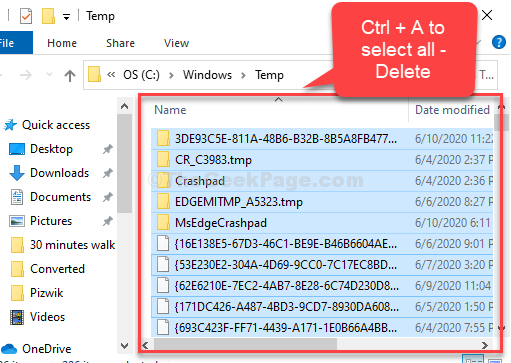
- 2072
- 284
- Jade Muller
L'espace peut être une contrainte majeure sur un ordinateur, surtout si vous travaillez sur votre PC tous les jours. Que vous jouiez à des jeux, que vous travailliez sur un projet important ou que vous téléchargeiez ou téléchargez des fichiers audio ou vidéo, il commence à construire les fichiers temporaires qui peuvent occuper une quantité substantielle d'espace et donc ralentir votre système. Les fichiers temporaires, comme ils sont appelés, sont créés pour une utilisation temporaire par votre système d'exploitation système. Autrement dit, seulement pour le temps pour exister ou effectuer une tâche. Mais cela laisse derrière.
Recommandé: Comment effacer l'espace sur PC Windows
Bien qu'il puisse y avoir de nombreuses autres raisons de contrainte de rythme du disque dur et de ralentissement de votre système, les fichiers temporaires occupent pas mal d'espace. Par conséquent, la suppression des fichiers temporaires peut en effet aider à augmenter les performances de votre système. Une chose à noter ici est que l'emplacement du fichier temporaire varie pour tous les systèmes et pour les utilisateurs. Cependant, l'utilisation de la méthode ci-dessous, atteindre l'emplacement et supprimer les fichiers temporaires ne sera pas une préoccupation.
Alors, voyons comment supprimer les fichiers temporaires dans votre PC Windows 10 ou Windows 11.
Solution: en utilisant la commande RUN
Étape 1: appuie sur le Clé Windows + R ensemble sur votre clavier pour ouvrir le Courir commande. Maintenant, tapez temp Dans le champ de recherche et frapper Entrer.
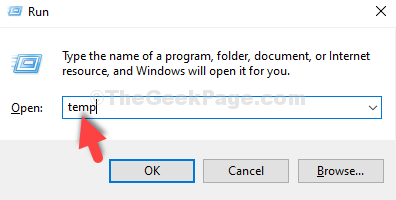
Étape 2: Cela vous emmène au fichiers temporaires emplacement. appuie sur le Clé ctrl + a Pour sélectionner les fichiers et appuyer sur le Supprimer bouton.
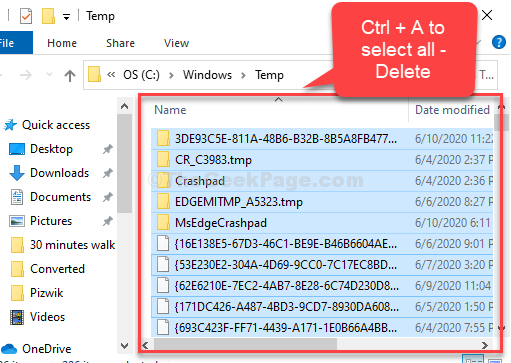
Étape 3: appuie sur le Clé Windows + R ensemble pour ouvrir le Courir Commande une fois de plus et, tapez % temp% Dans le champ de recherche et frapper Entrer.
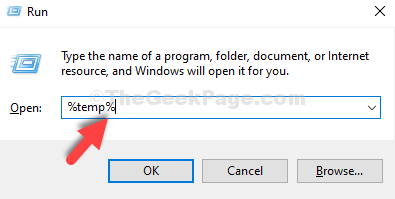
Étape 4: Cela vous emmène au Température locale Emplacement des fichiers. appuie sur le Ctrl + a touches ensemble sur votre clavier et appuyez sur le Supprimer bouton.
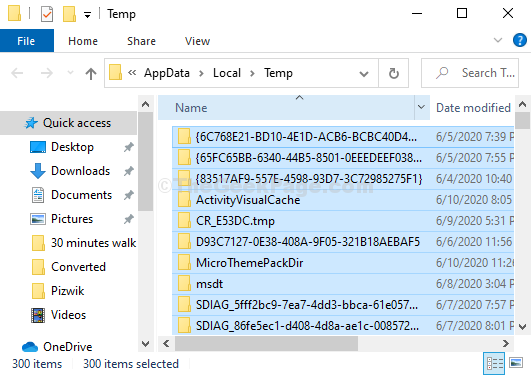
Étape 5: Encore une fois, appuyez sur le Clé Windows + R ensemble pour ouvrir le Courir commande et cette fois, tapez pré-feste Dans le champ de recherche. Frapper Entrer.
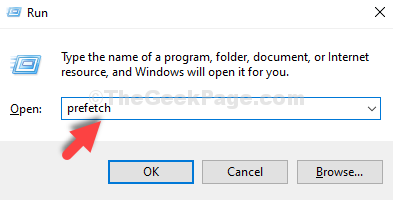
Étape 6: Cela vous emmène au Pré-feste Emplacement des fichiers. appuie sur le Ctrl + a touches ensemble sur votre clavier et appuyez sur le Supprimer bouton.
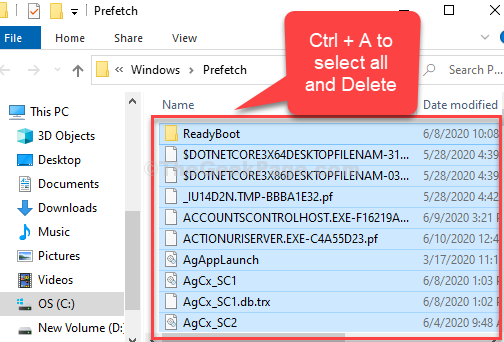
Maintenant, assurez-vous simplement de supprimer tous les supprimés temp et pré-feste fichiers de la Bac de recyclage aussi.
C'est tout! Vous avez terminé la suppression des fichiers temporaires et une grande partie de votre espace système devrait être libre maintenant.
- « Comment exécuter facilement les fichiers WebM sans aucun logiciel tiers
- Fix - Code d'erreur 0xc0000225 dans Windows 10/11 »

